Wix 오토메이션: 조건 연산자 이해하기
4 분 분량
조건을 통해 복잡한 오토메이션 흐름을 설정하고 관리할 수 있습니다.
조건이 효과적으로 작동하려면 올바르게 설정되어야 합니다. 핵심은 올바른 '연산자'를 선택(예: '이상', '포함')하고 이를 논리적으로 사용하는 것입니다. 아래의 모범 사례를 따라 오토메이션에 조건을 추가하세요.
이 도움말에서 다음을 사용하는 조건에 대해 자세히 알아보세요.
텍스트 연산자
텍스트 연산자는 이름, 라벨 등을 비교하는 데 사용됩니다.
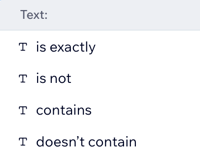
모범 사례: 음식점 이름이 'Paulie's Pizza'인 경우와 같이 텍스트 문자열인 속성에는 텍스트 연산자를 사용합니다.
예시 보기
숫자 연산자
숫자 연산자는 수량과 같은 숫자 속성을 비교하는 데 사용됩니다.
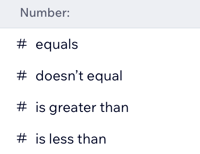
모범 사례: 예약 인원이 11명 이상일 때 이메일을 발송하는 것과 같이 항상 숫자로 표시되는 속성에는 숫자 연산자를 사용합니다.
예시 보기
날짜 및 시간 연산자
날짜 및 시간 연산자는 날짜 및 시간 속성을 특정 날짜 및 시간과 비교하는 데 사용됩니다.
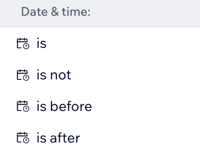
모범 사례: 정확한 날짜 또는 시간을 기반으로 조건을 설정하는 경우 날짜 및 시간 연산자를 사용합니다(예: 이번 달에 구매한 모든 고객에게 연락하는 경우).
예시 보기
배열(목록) 연산자
배열 연산자는 하나만 선택하는 대신 여러 값 또는 개체의 목록을 지정하는 데 사용됩니다.

모범 사례: 쇼핑몰에서 판매되는 셔츠와 같이 오토메이션에 특정 제품 목록을 포함하는 경우에는 배열 연산자를 사용합니다.
예시 보기
참/거짓 연산자
참/거짓 연산자는 항상 참 또는 거짓인 부울 속성을 비교하는 데 사용됩니다.
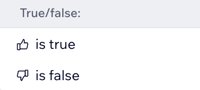
모범 사례: 체크상자 선택 여부와 같이 항상 두 가지 상태 중 하나가 되는 속성에는 참/거짓 연산자를 사용합니다.
예시 보기
더 많은 기능을 찾고 계신가요?
현재는 'if' 조건보다 복잡한 조건을 추가할 수 없습니다. 'else' 조건 추가, 다중 경로 오토메이션 생성 또는 고객의 상호 작용을 사용해 오토메이션의 흐름에 영향을 주는 조건 추가 기능에 투표하세요.
도움이 되었나요?
|




